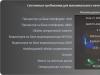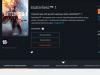Daudzi lietotāji, uzpildot oriģinālās HP printeru kasetnes ar tinti, saskaras ar problēmu – printeris nevēlas atpazīt uzpildīto kasetni kā jaunu un “zvēr”, apgalvojot, ka tā ir tukša. Mēģināsim viņu “piemānīt”, likt noticēt, ka uzstādījām pilnīgi jaunu, nelietotu kārtridžu. HP printeriem ir vairāki veidi, kā atiestatīt kasetņu mikroshēmas.
Daži HP MFP/printeru modeļi “atceras” pēdējās 4 instalētās kasetnes. Tas atceras viņu ID un tāpēc turpmāk nevar pareizi noteikt tintes līmeni un parāda kļūdu. Tas nav biedējoši, ierīce nav bloķēta, noklikšķiniet uz "Turpināt" un printeris atsāks darboties. Tik maza cena, kas jāmaksā par oriģinālās kasetnes uzpildīšanu. Ja jūs neapmierina kļūdas ignorēšanas situācija, izmantojiet šeit aprakstītās metodes, lai “maldinātu” printeri. Detalizēta HP kasetnes uzpildīšanas metode ir aprakstīta tīmekļa vietnes rakstā “”. Šī procedūra ir ļoti vienkārša un viegli izdarāma, īpaši ar uzpildes komplekta palīdzību. Tam ir jāatbilst jūsu MFP/printera modelim. Šādi komplekti tiek pārdoti veikalos un servisa centros, kas apkalpo biroja aprīkojumu. Vairumā gadījumu HP kasetņu atiestatīšana tiek veikta, vienkārši aizzīmogojot kontaktus. Tas nozīmē, ka printera atmiņā ir jāizdzēš uzpildītās kasetnes identifikators un tas “jāpārliecina” par 4 pilnīgi dažādu drukas elementu uzstādīšanu. Galvenās grūtības šajā procedūrā ir līmēšanai nepieciešamo kontaktu atrašana. To atrašanās vieta dažādiem HP kasetņu modeļiem ir atšķirīga. Ja jūsu modelis šeit nav norādīts, meklējiet internetā mikroshēmojumu diagrammu, precīzi norādot MFP/printera modeli.Lejupielādējiet mūsu vietnē.


Daži padomi: neizmantojiet atkārtoti uzpildītās kasetnes, kamēr nav beidzies printera garantijas termiņš; uzpildīšanai izmantojiet tikai augstas kvalitātes tinti, lai nesabojātu printeri; Neļaujiet tintei izžūt sprauslās — izdrukājiet vismaz vienu lapu mēnesī. Vienkāršākais veids, kā atiestatīt kasetni, ir izveidot vairākas no tām un secīgi tās ievietot printerī. Tad katrs no tiem tiks uztverts kā jauns. Izmantojiet atkārtoti uzpildītu kasetni, lai drukātu uz parasta papīra.

Pašlaik man ir HP2600 sērijas printeris ar HP121 tintes kasetni, kas nodrošina gandrīz lāzerprintera kvalitāti. Bet kā vienmēr, ir bet. Tas ir tintes beigas.
Tagad seko divas iespējas:
1. Pērciet jaunas kasetnes.
2. Uzpildiet esošos. Parasti pāris uzpildes izdodas labi, bet tad sākas problēmas.
Kas varētu būt nepareizi ar kasetni:
1. Tintes žūšana sprauslās.
2. Kasetnes iekšpusē esošā pildviela izžūst.
3. Kasetnes mikroshēmu skaitītājs ir pilns.
1. un 2. punktu ir grūti atšķirt vienu no otra. Pazīmes: kasetne ir pilna ar tinti, bet drukā slikti vai trūkst kādas krāsas. To ir viegli pārbaudīt: Nolaidiet kasetnes apakšējo pusi, perpendikulāri kontaktplatei, pa vates spilventiņu. Uz tā jāatstāj vienota melna vai trīs krāsu svītras.
Pirmkārt, galvenais noteikums: Jādrukā vismaz nedaudz, bet vismaz ik pēc trim dienām un, dodoties atvaļinājumā, pilnībā uzpildiet kasetni. Ja tinte beigusies, pievienojiet kamerās 1 ml degvīna.
Tāpēc es rīkojos šādi:
1. Kārtridžu ievietoju 1-2 dienas glāzē vārīta ūdens uz vates plāksnītes, ūdens līmenis ir 1 cm, labi pievienot 2-3 pilienus koncentrēta šķidrā trauku mazgāšanas līdzekļa.
2. Izņemam kārtridžu. Mēs izņemam virzuli no tīras, tukšas šļirces un, piespiežot šļirces galu uz iepildīšanas atveri un ar pirkstu nospiežot tās pašas kameras otro galu, iepūšam šļirces aizmugurējā caurumā, kamēr kārtridžai vajadzētu stāvēt uz vairākas reizes salocītas lupatas. Tagad pārlaižam pa vates spilventiņu, ja ir trīs krāsainas svītras, tad uzpildām kārtridžu un strādājam, ja nē, tad pārejam uz punktu nr.3.
3. Šķiet, ka kameru putām līdzīgais pildījums ir izžuvis. Ļoti lēni, izmantojot šļirci ar adatu, kamerā, kuras sloksnei nav krāsas, injicējiet 2 ml degvīna. Ja šķiet, ka kamera ir ātri piepildījusies, tas vēlreiz apstiprina, ka pildviela ir izžuvusi un šķidrums ir piepildījis tikai kanālus no pildvielas caurduršanas ar šļirces adatām. Labi. Esiet pacietīgs un ļaujiet degvīnam iesūkties pa pilienam. Ļaujiet tai nedaudz izplūst caur rakstāmierīci, tagad jūsu uzdevums ir piesātināt putuplasta gumiju. Nesteidzieties, ļaujiet tai nostāvēties stundu un atkārtojiet vēlreiz. Pārejam pie punkta Nr.2. Kā likums, galu galā rezultāts būs pozitīvs.
Tagad lai labotu situāciju zem 3.punkta. Kā jūs zināt, mēs nepievēršam uzmanību mirgojošajām gaismas diodēm, kas norāda tintes patēriņu. Printeris sāka drukāt un apstājās, izmetot tukšas lapas. Parasti atsakās drukāt. Programmatūra parāda, ka ir tinte, lai gan mēs to arī neņemam vērā, mēs rīkojamies šādi:
3.1 Mēs dzēšam visus drukas darbus.
3.2 Nospiediet vienlaicīgi pogas I (iespējot) un X (atcelt). Printeris nekavējoties izdrukā atskaiti neatkarīgi no skaitītāja stāvokļa; pārskatā jābūt visām krāsām.
3.3 Nosūtām vienu lapu drukāšanai. Tieši šeit, - uzmanību! Ja printeris klusē, bet nav kļūdas ziņojuma, uzgaidiet līdz piecām minūtēm - tam vajadzētu izdrukāt jūsu lapu, tad pauzes kļūs arvien īsākas un drukāšana būs normāla. Ja nav pozitīva rezultāta, ejam tālāk.
3.4 Mēs cenšamies atiestatīt skaitītāju.
Nosedziet kontaktu A ar plānu lenti.

Faktiski mikroshēmu skaitītājs netiek atiestatīts, un mēs varam tikai “apmānīt smadzenes” printera draivera apakšprogrammai, kas ir atbildīga par drukātā materiāla skaitīšanu. Tas pats efekts tiek iegūts, kad pēc tam noņemam lenti. Ja nepieciešams vēlreiz “atiestatīt” skaitītāju.
Ievietojiet kasetni. Mēs izņemam papīru no izvades teknes. Veicam punktu Nr.3.2. Bet, tā kā papīra nav, iedegsies indikators “beigusies papīra”. Nospiediet pogu (X) (atcelt), indikators “beigusies papīrs” nodziest. Ievietojiet papīru un dodieties uz punktu Nr. 3.3.
Manā praksē rezultāts vienmēr bija pozitīvs. Bet jums jāatceras, ka kopumā kārtridžs nekalpo mūžīgi. Viens no injekcijas mikroelementiem caur sprauslām var neizdoties. Tas ir nelabojami. Otrkārt, mēs izmantojam uzpildes adatas, lai izveidotu caurumus putu līdzīgā kameru pildījumā, un tinte brīvi plūst uz čīkstošo bloku. Šādā gadījumā neievietojiet adatu stingri vertikāli, bet nelielā leņķī un ne līdz galam, lai pildītājā neveidotos kanāli brīvai tintes plūsmai uz sprauslām.
4. Svarīgi uzpildot degvielu.
4.1 Ieduriet adatu kameras dobumā nevis līdz galam, kā ieteikts kārtridžu (tie ir vilkači) tirgotāju firmu mājaslapās, bet pusceļā un nelielā leņķī. Tas aizkavēs kasetnes kameras pildvielas iznīcināšanas brīdi. Injicējiet tinti ļoti lēni, lai pildītājā neveidotos gaisa burbuļi.
4.2 Necaurduriet ar adatu otrās kameras filtru melnbaltajā kārtridžā. To iesaka arī uzņēmumi, kas pārdod un uzpilda kasetnes, jūs zināt, kāpēc. Ja filtrs vai pildviela izžūst, izpildiet darbību Nr. 3.
5. Un pēdējā lieta. Ja viss ir izmēģināts un rezultāts ir negatīvs, bet jums ir aizdomas, ka kārtridžs ir pilnībā izžuvis un ir jāiznīcina, kā arī elektriskā mehānika darbojas pareizi, ievietojiet kārtridžu burkā vertikāli un pilnībā zem ūdens slāņa. nedēļa. Pēc tam izpildiet 2. darbību. Dažreiz tas palīdz. Veiksmi.
Pozitīvās īpašības:
1. Lēts printeris ar labu drukas kvalitāti. (Atradums skolēnu vecākiem).
2. Mazs un viegls. Ja uz galda nav pietiekami daudz vietas, varat to ievietot skapī.
3. Uzticams.
Trūkumi:
1. Slikta programmatūra.
2. Paaugstināts troksnis.

Man jau ir divi HP D2663 printeri, un vēl agrāk man bija HP C610. Es dalos ar mazāk glaimojošām atsauksmēm par paaugstināto troksni un vadītāju slikto kvalitāti, bet pārējām nepiekrītu. Protams, lietotājam nevajadzētu tērēt laiku instalācijas ķemmēšanai, taču, ņemot vērā printera zemo cenu un labo kvalitāti, to var izdarīt. Visas programmatūras problēmas no sadaļas, kas pirms 5 gadiem pievienota programmatūras pamattekstam lietoto kasetņu ierakstīšanai un atpazīšanai. Mēs neiedziļināsimies draiverī, taču pēc programmatūras instalēšanas jums ir jāveic šādas darbības.
(TAS IR OBLIGĀTI: programmatūras instalēšanas beigās instalētājs lūgs pieslēgt printeri, tas uzreiz to redzēs un pabeigs instalēšanu. Ja instalētājs neredz printeri, bet piedāvā to izdarīt vēlāk, tad draivera instalēšana neizdevās, noskaidrojiet, kas par vainu. Printeris nedarbosies normāli. Pirms instalēšanas neaizmirstiet atspējot antivīrusu.)
1.Izdrukājiet vienu lapu un izslēdziet printeri.
2. Lai izvairītos no gariem paskaidrojumiem, dodieties uz “maniem dokumentiem”, paejiet vienu līmeni uz augšu un meklējiet failus un mapes ar nosaukumu “HP”. Tiks atrastas vairākas mapes un faili, kas parasti atrodas sadaļās “Lietojumprogrammu dati” un “Vietējie iestatījumi”. Izdzēsiet visus failus, bet atstājiet mapes, kas jau ir tukšas.
Kad Hewlett-Packard zīmola izejmateriāls beidzas, lai ietaupītu naudu, mēs labprātāk uzpildām veco kasetni, nevis pērkam dārgu jaunu produktu. Tomēr bieži gadās, ka instalējāt to printerī, bet programmatūra joprojām neredz izejmateriālu vai parāda kļūdu “Tukša kasetne”. Un ir labi, ja printeris, neskatoties uz to visu, turpina darboties normāli. Bet ko darīt, ja viņš kategoriski atsakās turpināt darbu?
Problēma ir tā, ka mūsdienu perifērijas ierīces un to palīgmateriāli ir aprīkoti ar īpašām mikroshēmām, kas nolasa resursu un bloķē drukāšanu, kad tas beidzas. Līdz brīdim, kad kopētājā parādās jauna oriģinālā kasetne. Par laimi, šo sistēmu ir iespējams apiet, un šajā rakstā mēs jums paskaidrosim, kā to izdarīt.
HP kasetņu atiestatīšanas metodes
Mats četros gājienos
Viss šīs metodes triks ir biroja aprīkojuma atmiņa. Lielākajā daļā printeru, MFP, kopētāju un faksu var uzglabāt ne vairāk kā trīs kasetnes. Citiem vārdiem sakot, mēs ņemam četras viena un tā paša modeļa kasetnes, uzstādām tās pa vienai, un pēc trešās jūs varat uzstādīt pirmo, bet jau atkārtoti uzpildīto izejmateriālu, un tas tiks uzskatīts par jaunu.
Sāk spēlēt skotu lente
Ja jums nav paveicies un iepriekšējā sistēma nedarbojās vai jums nav četru palīgmateriālu, mēģiniet paņemt lenti un noblīvēt nepieciešamos kontaktus. Šī metode darbojas galvenokārt uz kārtridžu modeļiem Nr. 56-58; 338-339; 343-344 un 348. To veic šādi:
- Nostipriniet kasetni. Tās drukas galviņai jābūt vērstai pret jums, un kontaktiem jābūt vērstiem uz augšu.
- Aizzīmogojiet kontaktu. Kreisajā diagonālē atlasiet augšējo (otrā kontaktu josla).
- Uzstādiet palīgmateriālu ierīcē. Datorā jāparādās sistēmas ziņojumam, noklikšķiniet uz Labi un veiciet pārbaudes drukāšanu.
- Izņemiet kasetni un pārklājiet citu kontaktu. Šoreiz C6656A (C6657A) augšējais, priekšpēdējā (pēdējā) diagonālē labajā pusē. Un veiciet to pašu procedūru kā pirmo reizi.
- Pēc tam vēlreiz noņemiet drukāšanas piederumu un noņemiet lenti no kontakta, kas tika aizzīmogots pirmais. Pēc tam atkārtojiet visas tās pašas darbības.
- Kad tas viss ir izdarīts, atkal izvelciet palīgmateriālu un šoreiz pilnībā noņemiet lenti no kontaktiem un noslaukiet tos ar spirta šķīdumu. Tagad varat visu instalēt atpakaļ un droši strādāt ar printeri.
Tādā veidā jūs varat atiestatīt daudzu kasetņu resursus. Galvenais ir zināt, kuri kontakti ir jānoplombē, lai procedūra būtu veiksmīga.
Darbojas arī servisa izvēlne
Tādas kasetnes kā CB335HE un CB337HE var atiestatīt, izmantojot printera servisa izvēlni. Lai cik fantastiski tas neizklausītos, fakts paliek fakts. Lai to izdarītu, jums ir "jāatbruņo" biroja aprīkojums (t.i., jāizņem kasetnes). Pēc tam jānospiež, kādu laiku jāpatur un jāatlaiž pogas “atcelt” un “ok”, lai atvērtu vajadzīgo izvēlni. Tad viss ir vienkārši: atveriet vienumu Atiestatīšanas izvēlne → Labi → Daļēja atiestatīšana (vai daļēji pilnīga atiestatīšana) → Labi. Kad viss ir izdarīts pareizi, ierīcei jāizslēdzas. Tagad ieslēdziet ierīci, iestatiet valodu, Eiropas reģionu un izpildiet turpmākos norādījumus. Ja pirmajā reizē tas nedarbojas, mēģiniet vēl 1-2 reizes.
Kasetnes kļūme ir izplatīta HP tintes printeru problēma. Tas notiek, ja ir uzstādīta nesaderīga vai atkārtoti uzpildīta kasetne.
Lai atrisinātu šo problēmu, varat atiestatīt HP kasetni (kļūdas atiestatīšana). Procedūra ir šāda:
- Piesakieties datora vadības panelī un atlasiet cilni “Administrēšana — pakalpojumi”.
- Pakalpojumos ir jāatrod visi HP pakalpojumi.
- Katram pakalpojumam atveriet konteksta izvēlni Rekvizīti un mainiet startēšanas metodi uz manuālo.
- Dodieties uz printera izvēlni un atspējojiet divvirzienu saziņu.
- Restartējiet datoru un izdrukājiet testa lapu.
Vienīgais šīs metodes trūkums ir tāds, ka tīrīšanas un kalibrēšanas pakalpojumi pārtrauks darboties. Bet jūs vienmēr varat tos iespējot manuāli.
HP 21 kasetnes atiestatīšanas metodes
HP 21 kasetnes var uzpildīt manuāli, ko izmanto visi, kas nevēlas iegādāties jaunus palīgmateriālus. Lai pēc tam printeris neziņotu par kļūdu, varat atspējot tintes līmeņa uzraudzību – tas ir, atiestatīt kasetni HP 21. Ir divi veidi, kā to izdarīt.
Pirmā metode
- Izņemiet kasetni un pagrieziet drukas galviņu uz augšu, lai kontakti būtu skaidri redzami.
- Izgrieziet lentes gabalu un pārklājiet ar to augšējo kontaktu tālākajā kreisajā rindā.
- Ievietojiet kasetni karietē — monitorā parādīsies nomaiņas brīdinājums. Noklikšķiniet uz Labi un izdrukājiet testa lapu, pēc tam vēlreiz izņemiet kasetni.
- Vēlreiz izgrieziet lentes gabalu un pārklājiet ar to otru kontaktu - augšējo labajā pusē. Atkārtojiet drukāšanu, izņemiet kasetni, noņemiet lenti no kreisā kontakta, ievietojiet ierīci, pagaidiet, līdz ierīce veic atpazīšanu.
- Izņemiet kasetni, noņemiet atlikušo lenti, noslaukiet kontaktus un novietojiet palīgmateriālu atpakaļ ratiņā.
Tas palīdzēs atiestatīt HP kasetni – printeris atpazīs to kā jaunu un pārtrauks paziņot par kļūdu.
Otrā metode
Ja pirmā metode nedarbojas, varat izmēģināt citu shēmu.
- Pārklājiet augšējo kreiso kontaktu ar lenti, kā aprakstīts iepriekšējos norādījumos, ieslēdziet ierīci un drukājiet.
- Nenoņemot lenti, tādā pašā veidā pārklājiet vēl trīs kontaktus, kas atrodas augšējā labajā stūrī. Ievietojiet kasetni karietē un izdrukājiet lapu.
- Pēc tam noņemiet palīgmateriālu, uzreiz noņemiet visu lenti, notīriet kontaktus un uzstādiet ierīci atpakaļ.
Kasetnes HP 121, 122 skaitītāja atiestatīšana
Lai atiestatītu 121. kasetni, izņemiet to un aizzīmogojiet augšējo kreiso kontaktu. Printeris parādīs brīdinājumu par nepareizu instalēšanu — ignorējiet to, noklikšķinot uz Labi. Pēc tam drukāšana ir jāatsāk.
Vienīgais šīs metodes trūkums ir tas, ka vairs netiks rādīts tintes līmenis. Bet to var kontrolēt vizuāli, skatoties uz drukātajām lapām.
Ja HP printeris pārtrauc drukāšanu, mirgo statusa indikators un monitorā tiek parādīts brīdinājums par problēmu ar kasetni (nesaderīga, nav instalēta, bojāta), varat mēģināt atiestatīt kļūdu. Kasetnes kļūda bieži parādās pat tad, ja ir uzstādīti oriģinālie palīgmateriāli - piemēram, ja kontakti ir netīri.
Ko darīt?
- Izņemiet kasetni un pārbaudiet to. Problēma var būt tā, ka galva vai ratiņi ir netīri.
- Novietojiet kasetni uz papīra ar galvu uz augšu.
- Samitriniet drānu bez plūksnām destilētā ūdenī, izspiediet to un noslaukiet vara galviņas kontaktus. Atkārtojiet darbību ar ratiņu kontaktiem.
- Pēc 7-10 minūtēm nomainiet kasetni un izdrukājiet testa lapu.
Kā pats atiestatīt HP 21 (melno) kasetni bez servisa palīdzības, interneta lietotāju vidū ir diezgan izplatīts jautājums. Patiesībā HP 21 kasetņu atiestatīšana nav tik grūts uzdevums, taču ir vairākas funkcijas, kas jāņem vērā, lai visu izdarītu pareizi.

Tātad ir vairāki veidi, kā atiestatīt HP 21 kasetni. Izmantojot pirmo metodi, soli pa solim jāveic piecas dažādas darbības:
- — izņemiet kasetni no printera un novietojiet to uz galda tā, lai kontakti “skatītos” uz augšu, un pašas HP 21 kasetnes drukas galviņa būtu vērsta tieši pret jums;
- — starp ierīces kontaktiem atrodiet to, kas atzīmēts ar zaļu krāsu, pēc tam nosedziet šo kontaktu ar lentes gabaliņu (uzmanieties: jānoplombē tikai viens kontakts);
- - trešajā posmā kasetne jāievieto atpakaļ printerī (ekrānā parādīsies ziņojums “OK” - nospiediet, pēc tam jums jāizdrukā ierīces iekšējā pārbaude un vēlreiz jāizņem kasetne);
- — HP 21 kasetņu atiestatīšana turpinās tādā pašā garā: jums vajadzētu pielīmēt citu kontaktu, nenoņemot lentes gabalu no pirmā kontakta; kad esat pabeidzis šo procedūru, atkārtoti ievietojiet kasetni ierīcē, noklikšķiniet uz Labi un izdrukājiet iekšējo parametru pārbaudi, vēlreiz izņemiet HP kasetni;
- - procedūras pēdējā posmā (HP 21 kasetnes nulles noteikšana) pakāpeniski jānoņem lente no kontaktiem tādā secībā, kādā tie tika aizzīmogoti (pēc katras izņemšanas ievietojiet kasetni printerī, izdrukājiet testu un noņemiet to vēlreiz), kad lente ir noņemta, rūpīgi noslaukiet kontaktus ar spirtu (pēc pēdējās ierīces komponentu montāžas printerim jāatzīst kasetne kā jauna).

Otrais veids
Lai atiestatītu HP 21 kasetnes, izmantojot otro metodi, ir jāveic visas 1. metodes darbības, bet, noņemot lenti no kontakta, kas atzīmēts ar zaļu krāsu, nekavējoties jāaizzīmogo visas pārējās, jāievieto kasetne printerī, pagaidiet, līdz tas tiks atpazīts, izvelciet to vēlreiz, noņemiet visu lenti, ielieciet kasetni vietā printerī.
Trešais veids, kā atiestatīt printeri mājās
Ja pēkšņi jums ir pat trīs kasetnes, varat mēģināt tās ievietot pa vienai printerī, kas katru no tām uztvers kā jaunu.